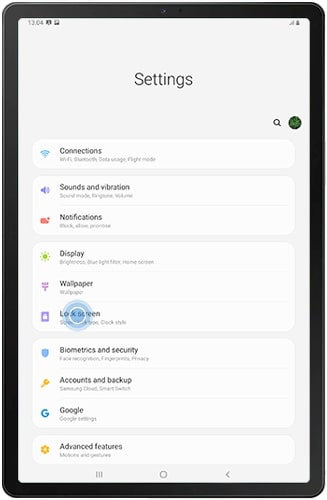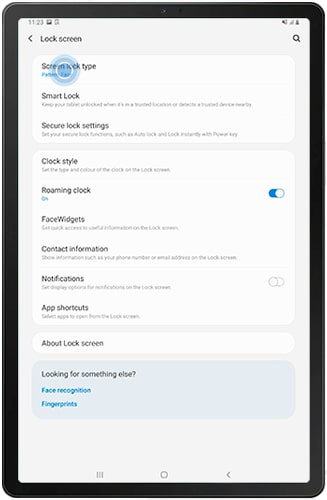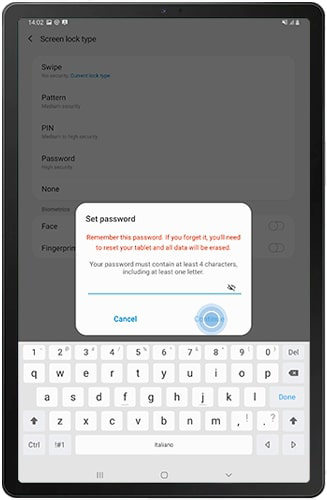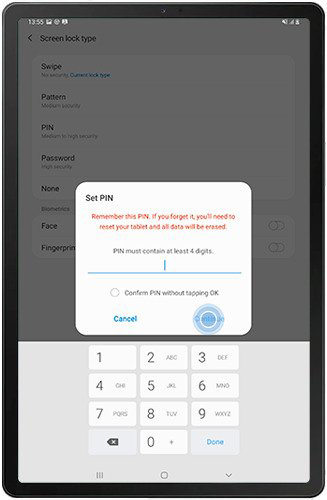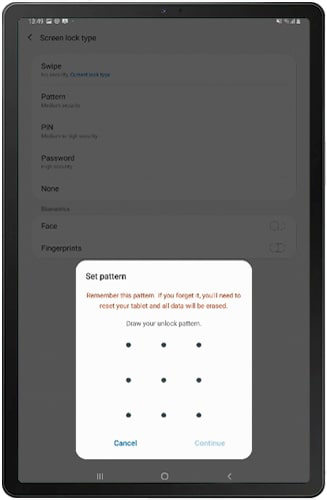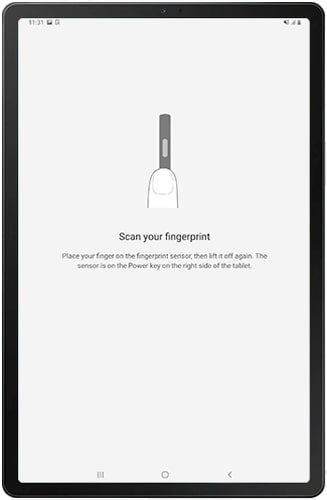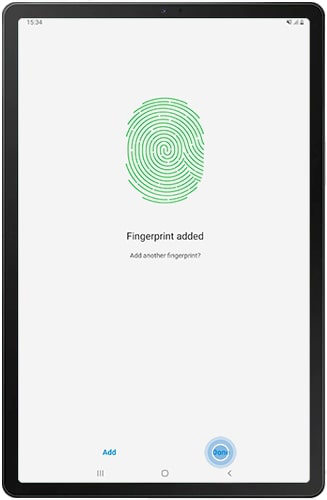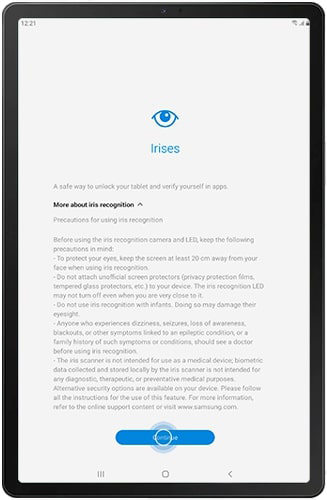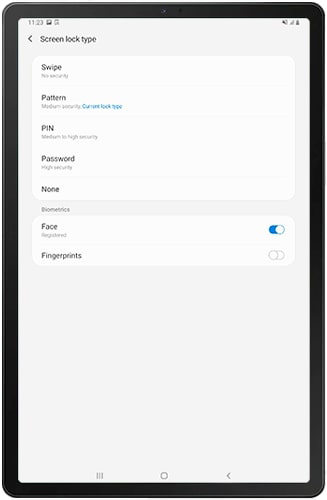Samsung surfplatta är mycket billigare för iPad. För de flesta elever har surfplattor som ett läromedel blivit en integrerad del av deras liv. Men det finns alltid något svårt att förutse. Såsom glömt ditt lösenord eller ändrat av någon annan. Så nu när du letar efter ta bort skärmlåset från Galaxy Tab A , här är framträdande detaljer som du bör ha i åtanke innan du fortsätter. Det finns fyra typer av lås i Galaxy Tabs här är förklaringen av var och en.
- Del 1: 5 låstyper av Samsung Galaxy Tab A
- Del 2: Hur man tar bort skärmlås på Galaxy Tab A
- Extra tips: Hur man stänger av Samsung Galaxy Tab A-skärmlås
Del 1: 5 låstyper av Samsung Galaxy Tab A
Det finns 4 lösenordstyper för Samsung Galaxy Tab A och här är en förklaring av varje lås även om det är stor chans att du redan vet detta:
1. Lösenord
Som namnet antyder är det en blandning av symboler, siffror, bokstäver; du måste ha minst fyra av dem kombinerade för att skapa ett lösenord på Galaxy Tab A. Så här ställer du in ett lösenord:
- Öppna Inställningar-appen och leta upp låsskärmen och tryck sedan på den för att öppna.

- Nu när du är inne trycker du på Skärmlåstyp

- Välja Lösenord som din låstyp
- Ange minst fyra bokstäver, siffror eller symboler kombinerade och upprepa igen i nästa steg.

- Tryck på OK-knappen och du är redo att gå.
2. PIN-kod
PIN är en annan vanlig lösenordstyp som används, nästan alla betalningsappar är skyddade med en PIN-kod. Du kan välja flera nummer för att skapa en unik PIN-kod för att låsa upp din enhet. De övergripande stegen liknar ovanstående metod. Här är vad som är annorlunda:
- Välj PIN-kod på skärmlåstyp.

- Ange din PIN-kod och upprepa den
- Tryck på OK och du är klar.
3. Mönster
Jag antar att det är den mest populära och vanliga lösenordstypen som används speciellt på Android-baserade telefoner. Tja, det är säkert att det är komplext men tro mig det är mindre säkert jämfört med andra alternativ. Mönster kan lätt knäckas och ger inte mycket säkerhet till din enhet. Alla steg är liknande utom dessa för att ställa in ett mönsterlås på din Galaxy Tab A:
- Välj mönster på skärmlåstyp

- Skapa ett mönster och tryck på Fortsätta
- Upprepa mönster och tryck på bekräfta för att ställa in det.
4. Fingeravtryck
Det är det säkraste skyddet för din Galaxy Tab A från Samsung, dina fingeravtryck lagras i enheten och korsmatchas varje gång du låser upp. Det är inte bara mycket säkrat utan mycket bekvämt sätt att låsa upp dina telefoner och flikar. Så här ställer du in fingeravtryckslås:
- Välj Fingeravtryck på skärmlåstypsfönster
- Fingeravtrycksinställning kräver vanligtvis att du konfigurerar en alternativ låstyp, så ställ in ett alternativ först.
- Lägg nu fingret på skannern och följ instruktionerna på skärmen för att ställa in den.

- Efter lyckad installation visas ett framgångsrikt meddelande.

5. Irisskanning och intelligent skanning (Galaxy Tab S4)
Som fingeravtryck har varje människa ett unikt mönster av iris som fick forskare att göra ett irislås som är mycket säkert. Nu med teknikens framsteg blir det billigare och Iris-lås finns tillgängligt i smartphones och surfplattor. Iris-låsfunktionalitet är dock tillgänglig på Galaxy Tab S4. Så här ställer du in Iris-skanning på din Galaxy Tab S4:
- På skärmlåstyp tryck på irislås (som fingeravtryck krävs ett alternativt lösenord för att ställa in irislås)
- Följ nu instruktionerna på skärmen för att enkelt ställa in irislås.

Del 2: Hur man tar bort skärmlås på Galaxy Tab A
PassFab har en mängd mjukvarulösningar designade med iPhone och Android både och PassFab Android Unlocker är ett användbart verktyg för Android. Om du av någon slump har glömt lösenordet för din enhet kan detta verktyg hjälpa dig att enkelt ta bort låset på din Tab A. Så här gör du:
- Steg 1: Ladda ner och installera PassFab Android Unlocker på din dator och kör den. Plugga nu din Android-enhet till din PC.

- Steg 2: När Galaxy Tab har upptäckts kommer ett fönster att popup upp som frågar " Ta bort skärmlås ", Klicka på " Ja " knapp.

- Steg 3: När du trycker Ja knappprocessen för att låsa upp din enhet börjar vänta tills den visar ett framgångsrikt meddelande. Tänk på att inte koppla ur telefonen från datorn under processen att göra det kan skada din telefon.

Extra tips: Hur man stänger av Samsung Galaxy Tab A-skärmlås
I den här delen bör du berätta för användaren hur man stänger av ovanstående 6 typer av lås.
- Steg 1: Öppen inställningar på din Samsung Galaxy Tab A.
- Steg 2: Hitta låsskärmen och öppna den.
- Steg 3: Knacka på Typ av skärmlås .
- Steg 4: Nu måste du ange din lösenord/PIN/mönster . (vad du än har aktiverat på din telefon)
- Steg 5: För att inaktivera eller stänga av Skärmlåset på Samsung Galaxy Tab A tryck på Ingen .

Det är det och du är klar med att inaktivera lösenord/mönster/lås på telefonen
Sammanfattning
Den här artikeln förklarar typer av lösenord som är tillgängliga på Samsung Galaxy Tab A och hur man ställer in. Den första metoden förklarar 5 tillgängliga typer av skärmlås och hur man ställer in. Senare i artikelprocessen att ta bort lås med PassFab Android Unlocker guidar användare att låsa upp sina enheter. Till sist förklaras hur användare kan stänga av skärmlåset.